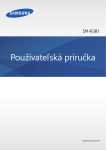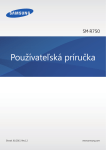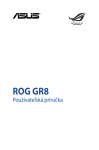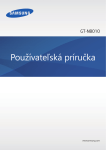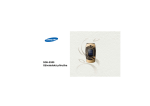Download Samsung Gear Užívateľská príručka
Transcript
SM-V700 Používateľská príručka www.samsung.com Informácie o tejto príručke Zariadenie Gear môžete používať ako doplnkové zariadenie pre niektoré mobilné zariadenia Samsung so systémom Android . Táto používateľská príručka je špeciálne zostavená tak, aby priblížila aplikácie a funkcie, ktoré sú k dispozícii, keď je zariadenie Gear pripojené k mobilnému zariadeniu. ™ • Pred používaním zariadenia Gear si prečítajte túto príručku, aby ste zaistili jeho bezpečné a správne používanie. • Popisy vychádzajú z predvolených nastavení zariadenia Gear. • Obrázky a snímky obrazovky sa môžu líšiť od vzhľadu konkrétneho produktu. • Obsah sa môže líšiť od konečného produktu alebo od softvéru poskytovaného poskytovateľmi služieb alebo operátormi a môže sa zmeniť bez predchádzajúceho upozornenia. Najnovšiu verziu návodu nájdete na webovej stránke spoločnosti Samsung na adrese www.samsung.com. • Dostupné funkcie a doplnkové služby sa môžu líšiť v závislosti od typu zariadenia Gear, používaného softvéru alebo poskytovateľa služieb. • Aplikácie a ich funkcie sa môžu líšiť v závislosti od krajiny, oblasti a použitého hardvéru. Spoločnosť Samsung nezodpovedá za funkčné problémy spôsobené aplikáciami od akýchkoľvek iných poskytovateľov ako od spoločnosti Samsung. • Spoločnosť Samsung nie je zodpovedná za problémy s výkonom, ani nekompatibilitu v dôsledku úpravy nastavení registra alebo softvéru operačného systému. Pokus o prispôsobenie operačného systému môže spôsobiť nesprávnu funkčnosť zariadenia Gear alebo aplikácií. • Softvér, zvukové zdroje, tapety, obrázky a ostatné médiá, ktoré sú súčasťou tohto zariadenia Gear, sú licencované na obmedzené používanie. Extrahovanie a používanie týchto materiálov na komerčné či iné účely predstavuje porušenie zákonov o autorských právach. Používatelia sú v plnom rozsahu zodpovední za zákonné používanie médií. • Predvolené aplikácie nainštalované v zariadení Gear sú predmetom aktualizácií a bez predchádzajúceho upozornenia nemusia byť podporované. Ak máte otázky týkajúce sa aplikácií nainštalovaných v zariadení Gear, obráťte sa na servisné stredisko spoločnosti Samsung. Informácie o aplikáciách inštalovaných používateľom vám poskytnú poskytovatelia služieb. • Úpravou operačného systému zariadenia Gear alebo inštaláciou softvéru z neoficiálnych zdrojov môže mať za následok poruchu zariadenia Gear a poškodenie alebo stratu údajov. Tieto činnosti predstavujú porušenie licenčnej zmluvy so spoločnosťou Samsung a sú dôvodom na zrušenie záruky. 2 Informácie o tejto príručke ■■ Inováciu z operačného systému Android na operačný systém Tizen nemožno zmeniť späť na operačný systém Android. ■■ Po spustení inovácie operačného systému zariadenie Gear obnoví údaje z výroby. Pred inovovaním operačného systému si vyzálohujte všetky dôležité údaje uložené v zariadení Gear. ■■ Po inovovaní zariadenia Gear na operačný systém Tizen aktualizujte aplikáciu Gear Manager na najnovšiu verziu. Ikony s pokynmi Upozornenie: Situácie, v ktorých môže dôjsť k poraneniu používateľa alebo iných osôb Výstraha: Situácie, v ktorých môže dôjsť k poškodeniu zariadenia alebo iného vybavenia Poznámka: Poznámky, tipy týkajúce sa používania alebo ďalšie informácie Autorské práva Copyright © 2014 Samsung Electronics Na túto príručku sa vzťahujú medzinárodné zákony o ochrane autorských práv. Bez predchádzajúceho písomného súhlasu spoločnosti Samsung Electronics nemožno žiadnu časť tejto príručky reprodukovať, distribuovať, prekladať ani prenášať v žiadnej forme ani žiadnymi spôsobmi, či už elektronickými alebo mechanickými, vrátane fotokopírovania, nahrávania a ukladania v ľubovoľnom systéme na ukladanie a získavanie informácií. 3 Informácie o tejto príručke Ochranné známky • SAMSUNG a logo SAMSUNG sú registrované ochranné známky spoločnosti Samsung Electronics. ® • Bluetooth je ochranná známka spoločnosti Bluetooth SIG, Inc. registrovaná na celom svete. • Všetky ostatné ochranné známky a autorské práva sú vlastníctvom príslušných vlastníkov. 4 Obsah Začíname 34 Prenos súborov 34 Aktualizácia softvéru zariadenia Gear 7 Informácie o zariadení Gear 7 Obsah balenia 8 Popis zariadenia 9 Tlačidlo Aplikácie 10 Nabíjanie batérie 36 Fotoaparát 13 Nosenie zariadenia Gear pri meraní srdcového tepu 38 Galéria 40 Kontakty 14 Zapnutie a vypnutie zariadenia Gear 40 Vytáčanie 15 Poznámky k používaniu rozhrania Bluetooth 40 Správy 41 E-mail 42 Hľadať mobil 42 Denníky 43 Prehrávač hudby 44 Ovládač médií 45 Aplikácie pre zdravý životný štýl 46 Krokomer 48 Spánok 49 Cvičenie 51 S Voice 52 Stopky 52 Časovač 53 Rozvrh 53 Hlasová poznámka 54 Ovládacie prvky 54 Počasie 16 Pripojenie zariadenia Gear k mobilnému zariadeniu 19 Uzamknutie a odomknutie zariadenia Gear 19 Nastavenie jasu displeja 19 Nastavenie hlasitosti 19 Prepnutie do tichého režimu Základy 20 Zobrazenie stavu pripojenia mobilného zariadenia a stavu batérie 20 Používanie dotykového displeja 24 Zobrazenie domovskej obrazovky 28 Obrazovka aplikácií 28 Používanie aplikácií 29 Zabezpečenie zariadenia Gear 29 Používanie funkcií volania 31 Používanie oznámení 5 Obsah Nastavenia 55 Hodiny 55 Tapety 55 Oznámenia 56 Zvuk 56 Zobrazenie 57 Bluetooth 57 2x tlačidlo 57 Zámok osobných dát 58 Profil 58 Resetovať Gear 58 Informácie Gear Manager 59 Spustenie aplikácie Gear Manager 59 Pripojenie nového zariadenia Gear 59 Konfigurácia nastavení zariadenia Gear 60 Štýly domovskej obrazovky 60 S Health 61 Oznámenia 61 Moje aplikácie 62 Samsung Apps 63 Hľadať moje hodinky Gear 63 Nastavenia 65 Pomocník Riešenie problémov 6 Začíname Informácie o zariadení Gear Keď zariadenie Gear pripojíte k mobilnému zariadeniu, zariadenie Gear môžete používať na zobrazovanie denníkov hovorov alebo nastavených budíkov. Prepojením rôznych aplikácií s hodinkami Gear môžete mobilné zariadenia použivať oveľa pohodlnejšie. Stanovte si cvičebný program a svoje zdravie monitorujte pripojením hodiniek Gear k mobilnému zariadeniu. Ak chcete zariadenie Gear pripojiť k mobilnému zariadeniu, nainštalujte doň aplikáciu Gear Manager. Ak si chcete prevziať najnovšiu verziu aplikácie Gear Manager, navštívte stránku apps.samsung.com/gear1. Obsah balenia Skontrolujte, či balenie produktu obsahuje nasledujúce položky: • Hodinky Gear • Nabíjací dok • Stručná príručka • Položky dodávané so zariadením Gear a dostupné príslušenstvo sa môžu líšiť v závislosti od oblasti alebo poskytovateľa služieb. • Dodávané príslušenstvo je navrhnuté len pre toto zariadenie Gear a nemusí byť kompatibilné s inými zariadeniami. • Vzhľad a technické parametre sa môžu zmeniť bez predchádzajúceho upozornenia. • Ďalšie príslušenstvo si môžete kúpiť u miestneho predajcu produktov spoločnosti Samsung. Pred nákupom sa uistite, že príslušenstvo je kompatibilné s vaším zariadením Gear. • Iné príslušenstvo nemusí byť kompatibilné so zariadením Gear. • Používajte iba príslušenstvo schválené spoločnosťou Samsung. Na poruchy spôsobené používaním neschváleného príslušenstva sa nevzťahuje záručný servis. • Dostupnosť príslušenstva sa môže zmeniť, čo závisí výlučne od výrobcov. Ďalšie informácie o dostupnom príslušenstve nájdete na webovej stránke spoločnosti Samsung. 7 Začíname Popis zariadenia Hodinky Gear Dotykový displej Vypínacie tlačidlo Mikrofón Fotoaparát Mikrofón Spona Nabíjací konektor Remienok Reproduktor • Vlhkosť a tekutiny môžu poškodiť zariadenie Gear. Zariadenie Gear udržiavajte v suchu. • Remienok udržiavajte čistý. Pri kontakte s nečistotami, napríklad prachom a farbivom, sa môže remienok znečistiť a škvrny sa nemusia dať úplne odstrániť. • Nepoužívajte ochranné prvky obrazovky. Spôsobuje to nesprávne fungovanie snímača dotykového displeja. • Zabráňte kontaktu dotykového displeja s vodou. Vo vlhkých podmienkach alebo pri vystavení vode môže dôjsť k zlyhaniu funkcie dotykového displeja. • Ak je reproduktor mokrý, zvuk môže byť skreslený. Uistite sa, že je reproduktor suchý. 8 Začíname Nabíjací dok Nabíjací konektor Prepínač Multifunkčný konektor Tlačidlo Tlačidlo Funkcia • Stlačením a podržaním tlačidla zariadenie Gear zapnete a vypnete. Vypínacie tlačidlo • Stlačením tlačidla sa presuniete na obrazovku Hodiny. • Stlačením tlačidla na obrazovke Hodiny zariadenie Gear uzamknete. • Stlačením a podržaním minimálne 7 sekúnd zariadenie Gear reštartujete. 9 Začíname Nabíjanie batérie Pred prvým použitím nabite batériu pomocou nabíjacieho doku. Zariadenie Gear môžete nabíjať aj tak, že ho pomocou USB kábla pripojíte k počítaču. Používajte len nabíjačky, batérie a káble schválené spoločnosťou Samsung. Použitie neschválených nabíjačiek alebo káblov môže spôsobiť explóziu batérie alebo poškodenie zariadenia Gear. • Keď je úroveň nabitia batérie nízka, ikona batéria bude prázdna. • Ak je batéria úplne vybitá, zariadenie Gear nemožno zapnúť ihneď po pripojení nabíjačky. Pred zapnutím zariadenia Gear nechajte vybitú batériu niekoľko minút nabíjať. • Nabíjací dok dodaný so zariadením Gear sa používa na nabíjanie batérie zariadenia Gear. Dávajte pozor, aby ste dok nestratili. Nabíjanie pomocou nabíjacieho doku 1 Posuňte a podržte prepínač a potom otvorte kryt nabíjacieho doku. 2 1 10 Začíname 2 Umiestnite zariadenie Gear do nabíjacieho doku tak, aby nabíjacie konektory smerovali k sebe. 3 Zatvorte kryt nabíjacieho doku. 11 Začíname 4 Menší koniec nabíjačky zapojte do multifunkčného konektora na nabíjacom doku a väčší koniec nabíjačky zapojte do elektrickej zásuvky. Nesprávne pripojenie nabíjačky môže spôsobiť závažné poškodenie zariadenia Gear. Na poškodenie spôsobené nesprávnym použitím sa nevzťahuje záruka. • Počas nabíjania nie je možné používať hlasový záznamník a fotoaparát. • Ak je zdroj napájania počas nabíjania zariadenia Gear nestabilný, dotykový displej nemusí fungovať. V takom prípade odpojte nabíjačku od zariadenia Gear. • Počas nabíjania sa zariadenie Gear môže zahrievať. Je to normálne a nemalo by to mať žiadny vplyv na životnosť ani výkon zariadenia Gear. Ak sa batéria zahrieva viac než zvyčajne, nabíjačka ju môže prestať nabíjať. • Ak sa zariadenie Gear nenabíja správne, zaneste ho spolu s nabíjačkou do servisného strediska spoločnosti Samsung. Po úplnom nabití batérie odpojte zariadenie Gear od nabíjacieho doku. Najprv vyberte zariadenie Gear z nabíjacieho doku, odpojte nabíjačku od nabíjacieho doku a potom odpojte nabíjačku od elektrickej zásuvky. Keď sa nabíjačka nepoužíva, odpojte ju, aby sa šetrila elektrická energia. Nabíjačka nemá vypínacie tlačidlo, takže keď sa nepoužíva a nechcete zbytočne plytvať elektrickou energiou, mali by ste ju odpojiť z elektrickej zásuvky. Pri nabíjaní by sa mala nabíjačka nachádzať v blízkosti elektrickej zásuvky a mala by byť ľahko dostupná. 12 Začíname Informácie o používaní batérie • Čas prevádzky batérie ovplyvňuje spôsob používania zariadenia a stav batérie. • Batéria je spotrebný tovar. Životnosť batérie sa môže znížiť, ak sú súčasne spustené viaceré aplikácie alebo funkcie. Životnosť batérie sa môže znižovať, aj keď sa zariadenie nepoužíva. • Batéria je spotrebný materiál a jej využiteľná kapacita sa bude časom zmenšovať. • Úroveň nabitia batérie môže ovplyvňovať aj prehrávanie videí vo vysokom rozlíšení. Účinky na úroveň nabitia batérie sa môžu líšiť v závislosti na situácii. Nosenie zariadenia Gear pri meraní srdcového tepu 1 Uvoľnite sponu. • Pri uvoľňovaní spony dávajte pozor, aby ste si neporanili prsty. • Neohýbajte remienok nadmerne. Mohlo by sa tým poškodiť zariadenie. 13 Začíname 2 Otvorte sponu, remienok upevnite na zápästie. Potom sponu stlačením zatvorte. Zapnutie a vypnutie zariadenia Gear Keď zapínate zariadenie Gear prvýkrát, postupujte podľa pokynov na obrazovke. Pokyny popisujú, ako pripojiť zariadenie Gear k mobilnému zariadeniu a ako nastaviť zariadenie Gear. Ak chcete zariadenie Gear zapnúť, stlačte a niekoľko sekúnd podržte vypínacie tlačidlo. Zobrazí sa kontextové okno s pokynmi, ktoré vás vyzvú, aby ste prevzali a nainštalovali aplikáciu Gear Manager. Zariadenie Gear môžete používať až po nainštalovaní aplikácie Gear Manager do mobilného zariadenia. Podrobnosti nájdete v časti „Pripojenie zariadenia Gear k mobilnému zariadeniu“. Na miestach, na ktorých je zakázané používanie bezdrôtových zariadení, ako sú napríklad paluby lietadiel a nemocnice, dodržiavajte všetky upozornenia a pokyny zodpovedného personálu. Ak chcete zariadenie Gear vypnúť, stlačte a podržte vypínacie tlačidlo a potom ťuknite na položku Vypnúť Gear. 14 Začíname Poznámky k používaniu rozhrania Bluetooth • Pri pripájaní zariadenia Gear k inému mobilnému zariadeniu ich umiestnite blízko seba, aby nedochádzalo k problémom s pripojením. • Uistite sa, že sa zariadenie Gear a druhé zariadenie Bluetooth nachádzajú v dosahu pripojenia Bluetooth (10 m). Vzdialenosť sa môže líšiť v závislosti od prostredia, v ktorom sa zariadenia používajú. • Uistite sa, že sa medzi zariadením Gear a pripojeným mobilným zariadením nenachádzajú žiadne prekážky vrátane ľudských tiel, stien, rohov alebo plotov. • Nedotýkajte sa antény Bluetooth pripojeného mobilného zariadenia. • Rozhranie Bluetooth používa rovnakú frekvenciu ako niektoré priemyselné, vedecké, zdravotnícke a nízkonapäťové produkty a pri pripájaní v blízkosti týchto typov produktov môže dôjsť k rušeniu. • Spoločnosť Samsung nezodpovedá za stratu, zachytenie, ani nesprávne použitie dát odosielaných alebo prijímaných prostredníctvom funkcie Bluetooth. • Vždy sa uistite, že zdieľate a prijímate údaje so zariadeniami, ktoré sú dôveryhodné a správne zabezpečené. Ak sú medzi zariadeniami prekážky, prevádzkový dosah môže byť kratší. • Niektoré zariadenia, najmä tie, ktoré nie sú testované alebo schválené spoločnosťou Bluetooth SIG, nemusia byť so zariadením Gear kompatibilné. • Funkciu Bluetooth nepoužívajte na nezákonné účely (napríklad na odosielanie pirátskych kópií súborov alebo nezákonné odosielanie komerčných informácií). Spoločnosť Samsung nezodpovedá za dôsledky nezákonného použitia funkcie Bluetooth. 15 Začíname Pripojenie zariadenia Gear k mobilnému zariadeniu Aktualizujte aplikáciu Gear Manager v mobilnom zariadení na najnovšiu verziu a pripojte zariadenie Gear k mobilnému zariadeniu cez Bluetooth. • Aplikáciu Gear Manager nie je možné nainštalovať do mobilných zariadení, ktoré nepodporujú synchronizáciu so zariadením Gear. Uistite sa, že je vaše mobilné zariadenie kompatibilné so zariadením Gear. • Mobilné zariadenie nie je možné pripojiť k viacerým zariadeniam Gear súčasne. 1 Gear Zapnutie prístroja Gear. 2 Gear Prečítajte si informácie o prevzatí a ťuknite na položku Ďalej. Zobrazia sa podrobné informácie o modeli zariadenia Gear. 3 Mobilné zariadenie Navštívte stránku apps.samsung.com/gear1 a aktualizujte aplikáciu Gear Manager na najnovšiu verziu. 4 Mobilné zariadenie Ťuknite na položku Prevziať na pripojenej webovej stránke. Mobilné zariadenie automaticky zobrazí aktualizácie aplikácie Gear Manager dostupné v službe Samsung Apps. 5 Mobilné zariadenie Postupne ťuknite na položky Aktualizovať → Prijať a prevziať. Najnovšia verzia aplikácie Gear Manager sa prevezme a nainštaluje do mobilného zariadenia. 6 Mobilné zariadenie Na obrazovke aplikácií ťuknite na položku Gear Manager. 16 Začíname 7 Mobilné zariadenie Vyberte názov modelu zariadenia Gear (napríklad Gear (0000)), ktorý sa zobrazil v 2. kroku. 8 Mobilné zariadenie Keď sa zobrazí okno Požiadavka na párovanie Bluetooth, ťuknite na položku OK. Zariadenie Gear Keď sa zobrazí okno pripojenia, ťuknite na tlačidlo OK. 9 Mobilné zariadenie Otvorí sa okno Inštalovať. 17 Začíname 10 Mobilné zariadenie Prečítajte si podmienky, vyjadrite s nimi súhlas a postupujte podľa zobrazených pokynov. • Po pripojení zariadení sa v mobilnom zariadení spustí aplikácia Gear Manager. Potom sa na zariadení Gear zobrazí obrazovka s hodinami. • Otvorí sa sprievodca aplikáciou Gear Manager. • V aplikácii Gear Manager môžete upraviť konfiguráciu zariadenia Gear. • Spôsoby pripojenia a snímky obrazovky sa môžu líšiť v závislosti od typu zariadenia a verzie jeho softvéru. • Pri pripájaní zariadenia Gear k inému mobilnému zariadeniu Ak chcete zariadenie Gear prvýkrát pripojiť k novo zakúpenému mobilnému zariadeniu alebo k inému mobilnému zariadeniu, zariadenie Gear resetuje. Resetovaním zariadenia Gear sa odstránia údaje z pamäte. Po resetovaním môžete zariadenie Gear pripojiť k inému mobilnému zariadeniu. 18 Začíname Uzamknutie a odomknutie zariadenia Gear Keď zariadenie Gear nepoužívate, uzamknite ho, aby ste zabránili jeho neúmyselnému používaniu. Stlačením vypínacieho tlačidla na obrazovke Hodiny vypnete displej a prepnete zariadenie Gear do režimu uzamknutia. Zariadenie Gear sa automaticky uzamkne, keď sa istú dobu nepoužíva. Pre odomknutie zariadenia Gear, stlačte vypínacie tlačidlo. Nastavenie jasu displeja Môžete nastaviť jas displeja na zariadení Gear tak, aby vyhovoval prostrediu. Na domovskej obrazovke ťuknite na Nastavenia → Zobrazenie → Jas, a nastavte jas. V prostredí s jasným osvetlením, napríklad pri jasnom slnečnom svetle, môžete nastaviť jas displeja zariadenia Gear na maximum, ak chcete používať Exter. režim. Keď displej zostane 5 minútt vypnutý, režim exteriéru sa automaticky deaktivuje. Nastavenie hlasitosti Zvýšte alebo znížte hlasitosť pre nastavenie hlasitosti zariadenia Gear. Na domovskej obrazovke ťuknite na Nastavenia → Zvuk → Hlasitosť. Potom vyberte položku a nastavte ju. Nedržte reproduktor zariadenia Gear blízko uší. Dlhodobé vystavenie hlasným zvukom môže poškodiť sluch. Prepnutie do tichého režimu Použite jeden z nasledujúcich spôsobov: • Stlačte a podržte vypínacie tlačidlo a potom ťuknite na položku Zvuk alebo Vibrácia. • Na domovskej obrazovke ťuknite na Nastavenia → Zvuk → Režim zvuku → Vibrovať alebo Stlmiť. 19 Základy Zobrazenie stavu pripojenia mobilného zariadenia a stavu batérie Na domovskej obrazovke posúvajte doľava alebo doprava a ťuknite na položku Nastavenia. Nasledujúce ikony poskytujú informácie o stave zariadenia Gear. V hornej časti obrazovky sa zobrazujú nasledujúce ikony. Ikona Význam Mobilné zariadenie je pripojené Mobilné zariadenie je odpojené Úroveň nabitia batérie Používanie dotykového displeja Na obsluhu dotykového displeja používajte len prsty. • Zabráňte kontaktu dotykového displeja s inými elektrickými zariadeniami. Elektrostatické výboje môžu spôsobiť, že dotykový displej nebude fungovať. • Po dotykovom displeji neťukajte žiadnymi ostrými predmetmi, ani naň príliš silno netlačte prstami, aby sa nepoškodil. • Zariadenie Gear nemusí rozpoznať dotykové vstupy v blízkosti okrajov displeja, ktoré sa nachádzajú mimo oblasti dotykového vstupu. • Ak necháte dotykový displej príliš dlho nečinný, môže dôjsť k vypáleniu obrazu alebo jeho zdvojeniu (tzv. pamäťový efekt). Ak zariadenie Gear nepoužívate, dotykový displej vypnite. 20 Základy Gestá prstami Ťuknutie Ak chcete otvoriť určitú aplikáciu, vybrať si položku z ponuky alebo stlačiť určité tlačidlo na obrazovke, ťuknite naň prstom. Ťuknutie a podržanie Ťuknutím dvoma prstami na obrazovku a ich podržaním otvorte zoznam naposledy použitých aplikácií. 21 Základy Dvojité ťuknutie Ak chcete zväčšiť časť obrázka, dvakrát ťuknite na príslušnú položku. Opätovným dvojitým ťuknutím sa vrátite na predchádzajúce zobrazenie. Ak chcete skontrolovať aktuálny stav zariadenia Gear a zobraziť zostávajúcu úroveň nabitia batérie, dvoma prstami dvakrát ťuknite na displej. Môžete tiež nastaviť hlasitosť a jas displeja. 22 Základy Rýchly pohyb Rýchlym pohybom doľava alebo doprava na domovskej obrazovke alebo na obrazovke aplikácií zobrazíte ďalší panel. Ak sa chcete vrátiť na predchádzajúcu stránku, počas používania aplikácií prstom rýchlo potiahnite z hornej časti obrazovky nadol. Roztiahnutie alebo stiahnutie prstov Ak chcete zväčšiť časť obrázka, roztiahnite dva prsty. Ak chcete danú položku zmenšiť, stiahnite prsty k sebe. 23 Základy Zobrazenie domovskej obrazovky Domovská obrazovka sa zobrazí po pripojení hodiniek Gear k mobilnému zariadeniu. Zobrazujú sa na nej hodiny, odkazy na aplikácie a ďalšie položky. Domovská obrazovka môže mať viacero panelov. Ďalšie panely zobrazíte prechodom doľava alebo doprava. Panely domovskej obrazovky 2 1 3 4 5 Dostupné aplikácie a usporiadanie aplikácií sa môže líšiť v závislosti od verzie softvéru. Číslo Aplikácia alebo funkcia S Voice Táto aplikácia slúži na ovládanie rôznych funkcií zariadenia Gear hlasom. Prehrávač hudby Počúvanie hudby uloženej v Gear. 1 Hlasová poznámka Môžete zaznamenávať a spravovať hlasové poznámky uložené v zariadení Gear. Fotoaparát Fotografujte alebo zaznamenávajte videá a odosielajte ich do pripojeného mobilného zariadenia. 24 Základy Číslo Aplikácia alebo funkcia Krokomer Počítajte kroky, ktoré vykonáte každý deň, a odosielajte celkový počet do pripojeného zariadenia. Cvičenie 2 Nastavenie cieľov cvičenia, meranie vykonávaného cvičenia a spálených kalórií. Spánok Monitorujte svoje spánkové návyky a zaznamenávajte čas strávený spánkom. Ovládacie prvky Zobrazenie stavu pripojenia a ostávajúcej kapacity batérie. Nastavenie hlasitosti a jasu displeja. Hodiny 3 Zobrazenie aktuálneho dátumu a času. Môžete tiež spustiť Fotoaparát, Krokomer, alebo Nastavenia. Oznámenia Buďte vždy informovaní o rôznych udalostiach, ako sú zmeškané hovory alebo nové správy, prijatých v pripojenom mobilnom zariadení. Denníky 4 Zobrazenie denníkov posledných hovorov a správ pripojeného mobilného zariadenia. Vytáčanie Zadajte číslo pomocou klávesnice a uskutočnite hovor. Kontakty Uložený zoznam svojich známych si môžete prezerať v pripojenom mobilnom zariadení a známym môžete telefonovať a posielať správy. 25 Základy Číslo Aplikácia alebo funkcia Aplikácie Zobrazíte aplikácie nainštalované v hodinkách Gear. 5 Nastavenia Konfigurácia položiek nastavenia zariadenia Gear, ako napríklad pozadie hodín, nastavenie displeja alebo funkcia Bluetooth. Používanie obrazovky hodín Počas používania zariadenia Gear sa stlačením vypínacieho tlačidla vrátite na obrazovku hodín. 26 Základy Úprava ikon na domovskej obrazovke Zmena usporiadania ikon Na domovskej obrazovke ťuknite na ikonu, podržte ju a potiahnite ju na požadované miesto. Odstraňovanie ikon Na domovskej obrazovke ťuknite na ikonu, podržte ju a potiahnite ju na ikonu odpadkového koša. Ikony na paneli Hodiny nie je možné odstrániť. Spravovanie panelov Domovskú obrazovku môžete prispôsobiť pridaním, odstránením alebo presúvaním panelov. Pridanie nového panela Ak chcete pridať nový panel na domovskú obrazovku ťuknite na ikonu a podržte ju. Potom ju potiahnite na . Na domovskú obrazovku sa pridá nový panel a vybraná ikona sa zobrazí v novom paneli. Premiestnenie panela Na domovskej obrazovke ťuknite na panel, podržte ho a potiahnite ho na požadované miesto. Odstránenie panela Na domovskej obrazovke ťuknite na panel, podržte ho a potiahnite ho na ikonu odpadkového koša. Zmena farbz pozadia Môžete zmeniť farbu pozadia alebo nastaviť obrázok na pozadí na predvolený alebo uložený obrázok. Na domovskej obrazovke ťuknite na Nastavenia → Tapety. 27 Základy Obrazovka aplikácií Na obrazovke aplikácií sa zobrazujú ikony pre všetky aplikácie. Ak chcete otvoriť obrazovku aplikácií, na domovskej obrazovke ťuknite na položku Aplikácie. Ďalšie panely zobrazíte prechodom doľava alebo doprava. Zmena usporiadania aplikácií Na obrazovke aplikácií ťuknite na aplikáciu, podržte ju a potiahnite ju na požadované miesto. Pridanie skratiek Na obrazovke aplikácií ťuknite na požadovanú ikonu a podržte ju. Potom ju presuňte na ikonu Domov v hornej časti obrazovky. Uvoľnite prst, keď sa farba ikony Domov zmení na oranžovú. Používanie aplikácií Zariadenie Gear umožňuje spustenie celej rady aplikácií. Na domovskej obrazovke alebo na obrazovke aplikácií ťuknite na skratku alebo ikonu aplikácie, čím sa otvorí daná aplikácia. Na obrazovke aplikácií posúvaním doľava alebo doprava zobrazíte všetky aplikácie nainštalované v zariadení Gear. Otvorenie naposledy použitých aplikácií Ťuknite na obrazovku dvoma prstami a podržte ju, potom vyberte naposledy použitú aplikáciu, aby ste ju spustili. Zatvorenie aktuálnej aplikácie Ťuknite na obrazovku dvoma prstami a podržte ju a potom ťuknite na Zavrieť všetko. Môžete tiež potiahnuť obrazovku aplikácií doľava alebo doprava, aby ste ju zatvorili. 28 Základy Zabezpečenie zariadenia Gear Zabráňte iným osobám v používaní alebo získaní prístupu k vašim osobným údajom a informáciám uloženým v zariadení Gear, keď je odpojené od mobilného zariadenia. Môžete nastaviť kód PIN na zabezpečenie zariadenia Gear. Nastavenie kódu PIN Na domovskej obrazovke ťuknite na Nastavenia → Zámok osobných dát → Zámok osob. dát → PIN. Postupujte podľa pokynov na obrazovke, aby ste nastavili kód PIN zložený minimálne zo štyroch čísel. Ak nastavíte kód PIN odomknutia, zariadenie Gear sa automaticky uzamkne, keď sa odpojí od mobilného zariadenia. Odomknutie zariadenia Gear Zapnite obrazovku stlačením vypínacieho tlačidla a zadajte kód PIN odomknutia. Prípadne znovu pripojte mobilné zariadenie, čím sa zariadenie Gear automaticky odomkne. Používanie funkcií volania Uskutočnenie hovoru Na domovskej obrazovke ťuknite na Vytáčanie, zadajte číslo pomocou klávesnice a ťuknite na položku , aby ste uskutočnili hovor. Alebo na domovskej obrazovke postupne ťuknite na položky Kontakty → kontakt → telefónne číslo, alebo postupne ťuknite na položky Denníky → kontakt → . 29 Základy Počas hovoru Máte na výber z nasledujúcich činností: • : Úprava hlasitosti ťuknutím na položku • / → zariadenia. alebo . : Odpojte zariadenie Gear a v hovore pokračujte len pomocou mobilného • → : Vypnite mikrofón, aby vás druhá strana nemohla počuť. • → : Otvorte klávesnicu. • → : Prepnite na náhlavnú súpravu Bluetooth, ak je pripojená k zariadeniu. • : Ukončite aktuálny hovor. Prijatie hovoru Počas prichádzajúceho hovoru potiahnite položku doprava. Ak je aktívna služba čakajúceho hovoru, je možné prijať ďalší hovor. Po prijatí druhého hovoru ukončite alebo podržte prvý hovor. Odmietnutie hovoru Odmietnutie hovoru a odoslanie správy o odmietnutí volajúcemu. Počas prichádzajúceho hovoru potiahnite položku doľava. Pre odoslanie správy pri odmietnutí prichádzajúceho hovoru, vyberte správu zo zoznamu správ o odmietnutí. 30 Základy Používanie oznámení Buďte vždy informovaní o rôznych udalostiach, ako sú zmeškané hovory alebo nové správy, prijatých v pripojenom mobilnom zariadení. Ak správa obsahuje dlhý text alebo prílohu, skontrolujte podrobnosti správy v pripojenom mobilnom zariadení. Kontrola oznámení Okamžitá kontrola oznámení Po prijatí oznámenia sa na obrazovke sa zobrazia informácie o oznámení, napríklad typ a čas prijatia. Keď sa zobrazí oznámenie, ťuknite naňho, aby ste zobrazili podrobnosti. Na nasledujúcom obrázku je ako príklad znázornené oznámenie o e-maile: 31 Základy Neskoršia kontrola oznámení 1 Ťuknite na položku Oznámenia na domovskej obrazovke. 2 Vyberte typ oznámenia. 32 Základy 3 Výberom oznámenia zobrazíte jeho podrobnosti. Obrazovka podrobností o oznámení 4 Ťuknutím na položku na obrazovke podrobností oznámení môžete používať ďalšie funkcie: • Hovor: Uskutočnenie hovoru s číslom. • Odpoveď: Odpovedanie na správu použitím šablón správ, aplikácie S Voice alebo emotikonami. • Zobraz. v zar.: Zobrazenie správy v pripojenom mobilnom zariadení. • Odstrániť: Odstránenie správy. • Do zariadenia Gear môžete prijímať oznámenia pre vybrané položky. V aplikácii Gear Manager ťuknite na položku Oznámenia a potom začiarknite položky v možnosti OZNAMY PRE GEAR alebo VŠEOBECNÉ OZNÁMENIA. • Ak v aplikácii Gear Manager nastavíte možnosť Oznámenia → Obmedziť oznámenia, v zariadení Gear sa nebudú zobrazovať určité oznámenia, keď sa používa pripojené mobilné zariadenie. Keď je nastavená položka Obmedziť oznámenia, v zariadení Gear sa budú aj naďalej zobrazovať oznámenia o prichádzajúcich hovoroch a budíky. • Ak v aplikácii Gear Manager nastavíte možnosť Oznámenia → Nechať vypnutú obrazovku, zariadenie Gear bude prijímať oznámenia, keď je displej vypnutý. 33 Základy Prenos súborov Presun zvukových súborov, video súborov, obrázkov a ďalších typov súborov z počítača do zariadenia Gear a naopak. 1 Pripojte zariadenie Gear k počítaču pomocou USB kábla. 2 V počítači otvorte priečinok Počítač a dvakrát kliknite na položku Gear (XXXX) → Gear. 3 Vyberte súbor v počítači a skopírujte ho do požadovaného úložného miesta v zariadení Gear. 4 Odpojte USB kábel. • Neodpájajte zariadenie Gear a USB kábel počas prenosu súborov. Mohlo by dôjsť k poškodeniu zariadenia Gear alebo k strate údajov. • Neodpájajte zariadenie Gear od počítača počas prehrávania mediálneho súboru uloženého v zariadení Gear na počítači. Zastavte prehrávanie médií na počítači a odpojte zariadenie Gear od počítača. • Ak používate USB hub, pripojenie nemusí fungovať správne a môže spôsobiť poruchu prenosu súborov. Odporúča sa pripojiť zariadenie Gear priamo k portu USB počítača. Aktualizácia softvéru zariadenia Gear Softvér zariadenia Gear možno aktualizovať na najnovšiu verziu. Navštívte webovú stránku Samsung a aktualizujte softvér zariadenia Gear. Aktualizácia aplikácie Gear Manager Softvér zariadenia Gear možno priamo aktualizovať na najnovšiu verziu prostredníctvom služby FOTA (Firmware Over The Air). 1 Ťuknite na položku Gear Manager na obrazovke aplikácií v mobilnom zariadení. 2 V zozname SPÁROVANÉ ZARIADENIE ťuknite na názov zariadenia Gear. 34 Základy 3 Postupne ťuknite na položky Aktualiz. softvéru → Aktualizovať. 4 Prečítajte si informácie v kontextovom okne a ťuknite na položku OK. Softvér zariadenia Gear sa aktualizuje automaticky, keď je k dispozícii nová verzia. Aktualizácia pomocou aplikácie Samsung Kies Najnovšiu verziu aplikácie Samsung Kies si môžete prevziať z webovej stránky spoločnosti Samsung. Spustite aplikáciu Samsung Kies a pripojte zariadenie Gear k počítaču. Aplikácia Samsung Kies automaticky rozpozná zariadenie Gear a zobrazí prípadné dostupné aktualizácie v dialógovom okne. Kliknutím na tlačidlo Aktualizovať v dialógovom okne spustite aktualizáciu. Podrobnosti o postupe pri aktualizácii nájdete na webovej stránke Samsung. 1 Kliknutím na tlačidlo Aktualizovať v dialógovom okne spustite aktualizáciu. Ak sa dialógové okno nezobrazí automaticky, kliknite na názov zariadenia Gear v zozname Pripojené zariadenia a potom kliknite na položku Aktualizácia firmvéru. 2 Dokončite aktualizáciu podľa zobrazených pokynov. Keď je aktualizácia dokončená, na obrazovke sa zobrazí hlásenie o dokončení a zariadenie Gear sa automatické reštartuje. • Pred aktualizáciou softvéru skontrolujte stav batérie zariadenia Gear. Pred aktualizáciou softvéru úplne nabite batériu. • Počas aktualizácie softvéru zariadenia Gear nevypínajte počítač a neodpájajte kábel USB. • Počas aktualizácie softvéru zariadenia Gear nepripájajte iné mediálne zariadenia k počítaču. V opačnom prípade to môže narušiť proces aktualizácie. • Počas aktualizácie zariadenia Gear sa nedotýkajte iných aplikácií v počítači a nepoužívajte zariadenie Gear. Mohol by sa tým preťažiť počítač. • Ak sa počas aktualizácie softvéru stratí pripojenie k internetu, skontrolujte, či je kábel LAN správne pripojený. Potom to skúste znova. • Aktualizácia firmvéru bude pokračovať až po správnom pripojení zariadenia Gear k počítaču. Po správnom pripojení zariadenia Gear sa v ľavej časti obrazovky aplikácie Samsung Kies zobrazí ikona a názov modelu zariadenia Gear. 35 Aplikácie Fotoaparát Táto aplikácia umožňuje zaznamenávať fotografie a videá. V zariadení Gear je možné uložiť až 50 fotografií a 9 videí. Fotografie a videá nasnímané pomocou fotoaparátu zariadenia Gear možno zobraziť pomocou funkcie Galéria. Ťuknite na položku Fotoaparát na domovskej obrazovke. • Keď sa fotoaparát nepoužíva, automaticky sa vypne. • Uistite sa, že objektív je čistý. V opačnom prípade nemusí zariadenie Gear v niektorých režimoch, ktoré si vyžadujú vysoké rozlíšenie, fungovať správne. • Ak je v zariadení Gear uložených 50 fotografií alebo 9 videí, nie je možné nasnímať ďalšie fotografie ani videá. Otvorte aplikáciu Galéria a vymažte súbory alebo ich preneste do pripojeného mobilného zariadenia. Po prenesení súborov do mobilného zariadenia a nasnímaní ďalších fotografií alebo videí zariadenie Gear odstráni niektoré prenesené súbory, aby sa uvoľnila pamäť. • Počas nabíjania nie je možné používať túto aplikáciu. Etiketa pri používaní fotoaparátu • Nefotografujte, ani nenahrávajte iných ľudí bez ich povolenia. • Nefotografujte, ani nenahrávajte videá na miestach, na ktorých je to zakázané. • Nefotografujte, ani nenahrávajte videá na miestach, na ktorých môžete zasahovať do súkromia iných ľudí. Fotografovanie Ťuknutím na obrazovku nasnímajte fotografiu. Prepnutie medzi režimom fotografovania a režimom nahrávania videa. Zmena nastavení fotoaparátu / kamery. 36 Aplikácie Nasnímanie fotografie so zvukom Tento režim použite pre zachytenie okolitého zvuku s fotografiou. → Ozvučená snímka → Zap. Posúvaním nadol z hornej časti obrazovky Ťuknite na položky sa vrátite na obrazovku fotoaparátu a ťuknutím na obrazovku nasnímajte fotografiu. Zariadenie Gear zaznamená po nasnímaní fotografie 9 sekúnd zvuku. Nahrávanie zvuku ukončíte opätovným ťuknutím na obrazovku. Zobrazenie obrázkov Po nasnímaní fotografie zobrazíte obrázok posunutím doľava. Posunutím doprava sa vrátite na obrazovku fotoaparátu. Nahrávanie videí Nahratie videa Ťuknite na položku a potom ťuknutím na obrazovku nasnímajte video. Nahrávanie ukončíte opätovným ťuknutím na obrazovku. Maximálny čas nahrávania je 15 sekúnd. Po nahraní troch videí sa fotoaparát vypne, aby bol zachovaný výkon zariadenia. Zobrazenie videí Po nahraní videa spustíte video posunutím doľava. Posunutím doprava sa vrátite na obrazovku fotoaparátu. 37 Aplikácie Konfigurácia nastavení fotoaparátu/kamery Nastavenia fotoaparátu môžete konfigurovať ťuknutím na položku . Niektoré z nasledujúcich možností nie sú dostupné v režime fotografovania aj nahrávania videa. • Režim zaostrovania: Výber režimu zaostrovania. Auto je ovládané fotoaparátom. Makro je určené pre objekty, ktoré sa nachádzajú veľmi blízko. • Veľkosť fotografie / Veľkosť videa: Vyberte rozlíšenie. Ak chcete dosiahnuť vyššiu kvalitu, vyberte vyššie rozlíšenie. Vyššie rozlíšenia zaberajú viac pamäte. • Ozvučená snímka: Táto funkcia umožňuje vytvorenie fotografie so zvukom. • Podpis: Nastavenie zariadenia Gear na pridanie označenia na fotografie. • Lokaliz. značky: Pripojenie lokalizačnej značky GPS k fotografii. • Nepoužívajte funkciu lokalizačnej značky v zatienených oblastiach, medzi vysokými budovami alebo pri zlom počasí. Príjem signálu GPS môže zlyhať. • Informácia o mieste sa zobrazí po nahraní obrázkov na internet. Ak chcete zabrániť zobrazeniu informácie o mieste, vypnite funkciu lokalizačnej značky. • Hlasové ovládanie: Nastavenie zariadenia Gear na rozpoznávanie hlasových príkazov. Niektoré nastavenia sa neuložia, ak fotoaparát vypnete. Galéria Táto aplikácia umožňuje zobrazovať obrázky a videá. Ťuknite na položku Galéria na obrazovke aplikácií. Zobrazenie obrázkov Obrázky sa zobrazujú podľa dátumu vytvorenia. Zvoľte obrázok. Posúvaním doľava alebo doprava zobrazíte ďalší alebo predchádzajúci obrázok. 38 Aplikácie Približovanie a vzďaľovanie (Zoom) Na priblíženie obrázka počas jeho zobrazovania použite jeden z nasledujúcich spôsobov: • Dvojitým ťuknutím na ľubovoľné miesto priblížite obrázok. • Ak chcete obrázok priblížiť, roztiahnite dva prsty na ľubovoľnom mieste. Ak chcete obrázok vzdialiť, prsty stiahnite k sebe, alebo dvakrát ťuknite na obrázok, ak sa chcete vrátiť. Prehrávanie videí Pri videosúboroch sa v ukážke zobrazuje ikona na položku . . Vyberte video, ktoré chcete sledovať, a ťuknite Odstraňovanie súborov Keď je zobrazený súbor, ťuknite na → Odstrániť → OK. Ak chcete odstrániť viaceré súbory naraz, ťuknite na súbor, ktorý chcete odstrániť na obrazovke zoznamu súborov a podržte ho. Potom pridajte ďalšie súbory, ktoré chcete odstrániť a ťuknite na → OK. Ťuknite na položku a vyberte všetky súbory naraz. Zdieľanie súborov → Zdieľať a odošlite súbor ostatným používateľom alebo Keď je zobrazený súbor, ťuknite na ho zdieľať prostredníctvom sociálnych sietí. Ak chcete zdieľať viaceré súbory naraz, ťuknite na súbor, ktorý chcete zdieľať na obrazovke zoznamu súborov a podržte ho. Potom pridajte ďalšie súbory, ktoré chcete zdieľať, a ťuknite na položku . Predvolené aplikácie nainštalované v zariadení Gear túto funkciu nepodporujú. Ak chcete túto funkciu používať, prevezmite aplikácie zo služby Samsung Apps, ktoré podporujú zdieľanie súborov. 39 Aplikácie Kontakty Táto aplikácia umožňuje zobraziť zoznam kontaktov pripojeného mobilného zariadenia v zariadení Gear. Ťuknite na Kontakty na domovskej obrazovke. Posúvaním záznamu kontaktov doľava alebo doprava môžete kontaktu odoslať správu alebo zavolať. Zariadenie Gear automaticky zosynchronizuje kontakty s mobilným zariadením po spojení oboch zariadení. Vytáčanie Použite túto aplikáciu na zobrazenie klávesnice vytáčania a na uskutočnenie hovorov. Ťuknite na položku Vytáčanie na domovskej obrazovke. Správy Pomocou tejto aplikácie môžete zobraziť správy prijaté na pripojenom mobilnom zariadení, zavolať alebo odpovedať odosielateľovi pomocou zariadenia Gear. Ťuknite na položku Správy na obrazovke aplikácií. Uskutočnenie hovoru Ak chcete zavolať odosielateľovi, posuňte sa doprava na správe v zozname, alebo ťuknite na → Hovor na navigačnej obrazovke správy. možnosť Odpovedanie na správu → Odpovedať. Ťuknite na položku na navigačnej obrazovke správy, alebo ťuknite na V odpovedi môžete použiť používateľom definované správy uložené v aplikácii Gear Manager, funkciu S Voice a emotikony. Ťuknite na položku v ponuke odpovede pre výber možností vkladania textu. 40 Aplikácie Zobrazenie správ v pripojenom mobilnom zariadení Ak chcete zobraziť správy v pripojenom mobilnom zariadení, ťuknite na položku → Zobraz. v zar. obrazovke správ alebo postupne ťuknite na položky na navigačnej Odstraňovanie správ Na navigačnej obrazovke správy, ťuknite na → Odstrániť. Môžete ťuknúť aj na ikonu v zozname správ, vybrať viacero správ, ktoré chcete odstrániť, a potom ťuknúť na položku Odstrániť a správy odstrániť naraz. Ťuknite na položku a vyberte všetky súbory naraz. E-mail Použite túto aplikáciu na kontrolu emailov prijatých na pripojenom mobilnom zariadení. Ťuknite na položku E-mail na obrazovke aplikácií. Ak chcete otvoriť email, vyberte email zo zoznamu a ťuknite naňho. Zobrazí sa obrazovka navigačná obrazovka emailu. Kontrola e-mailov v pripojenom mobilnom zariadení Ak chcete skontrolovať e-maily v pripojenom mobilnom zariadení, ťuknite na položku na → Zobraz. v zar. navigačnej obrazovke e-mailov alebo postupne ťuknite na položky Odstraňovanie emailov Na navigačnej obrazovke emailu zariadenia Gear, ťuknite na → Odstrániť. Môžete ťuknúť aj na ikonu v zozname e-mailov, vybrať viacero e-mailov, ktoré chcete odstrániť, a potom ťuknúť na položku Odstrániť a e-maily odstrániť naraz. Ťuknite na položku a vyberte všetky e-maily naraz. 41 Aplikácie Hľadať mobil Použite túto aplikáciu na vyhľadanie pripojeného mobilného zariadenia. 1 Ťuknite na položku Hľadať mobil na obrazovke aplikácií. 2 Ťuknite na položku Štart. Z mobilného zariadenia zaznie zvuk a zapne sa obrazovka. mimo veľkého kruhu v mobilnom zariadení alebo ťuknite na položku Premiestnite ikonu Zastaviť v zariadení Gear. Táto funkcia je dostupná len vtedy, keď je zariadenie Gear prepojené s mobilným zariadením. Denníky Táto aplikácia umožňuje zobraziť denníky hovorov a správ pripojeného mobilného zariadenia v zariadení Gear. Ťuknite na Denníky na domovskej obrazovke. Posúvaním zoznamu nahor alebo nadol vyhľadajte požadovaný záznam denníka. Hovor uskutočníte tak, že potiahnete záznam denníka doprava. Správu odošlete tak, že potiahnete záznam denníka doľava. V podrobnom zobrazení denníku ťuknutím na zavoláte naspäť volajúcemu. Typ zobrazených denníkov vyberte tak, že otvoríte zoznam denníkov a potiahnete prstom nadol zo stredu obrazovky. Potom ťuknite na položku Filtrovať podľa a vyberte denníky, ktoré chcete zobraziť. Zariadenie Gear automaticky zosynchronizuje denníky s mobilným zariadením po spojení oboch zariadení. 42 Aplikácie Prehrávač hudby Táto aplikácia umožňuje prehrávať hudbu uloženú v zariadení Gear. Ťuknite na položku Prehrávač hudby na domovskej obrazovke. Pred použitím tejto aplikácie: Ak ste zariadenie Gear práve zakúpili alebo resetovali, prečítajte si zobrazené informácie o aplikácii a ťuknite na položku OK. Párovanie s náhlavnými súpravami Bluetooth 1 Na domovskej obrazovke ťuknite na Nastavenia → Bluetooth. 2 Označením možnosti Bluetooth aktivujete funkciu Bluetooth. 3 Ťuknite na položku Náhlavná súprava BT a vyberte náhlavnú súpravu zo zoznamu zistených zariadení. Počúvanie hudby Ak chcete prehrať hudbu, ťuknite na položku . Úprava hlasitosti alebo počúvanie hudby cez náhlavnú súpravu Bluetooth. Zobrazenie zoznamu súborov. Nastavenie náhodného prehrávania a možností opakovania. Opätovné spustenie aktuálne prehrávaného súboru alebo preskočenie na predchádzajúci súbor. Ťuknutím a podržaním posuniete skladbu dozadu. Preskočenie na nasledujúci súbor. Ťuknutím a podržaním posuniete skladbu dopredu. Pozastavenie a pokračovanie v prehrávaní. 43 Aplikácie Ovládač médií Pomocou tejto aplikácie môžete prehrávať a ovládať mediálne súbory. Prehrávač hudby môžete spustiť v pripojenom mobilnom zariadení a prehrávanie môžete ovládať pomocou zariadenia Gear. V prípade iných mediálnych súborov najprv spustite prehrávanie v mobilnom zariadení. Prehrávanie aktuálne prehrávaného súboru môžete ovládať zo zariadenia Gear. 1 Ťuknite na Ovládač médií na obrazovke aplikácií. 2 Ak chcete prehrať mediálne súbory v pripojenom mobilnom zariadení, ťuknite na položku Zvýšenie úrovne hlasitosti. Opätovné spustenie aktuálne prehrávaného súboru alebo preskočenie na predchádzajúci súbor. Ťuknutím a podržaním posuniete mediálny súbor dozadu. Preskočenie na nasledujúci súbor. Ťuknutím a podržaním posuniete mediálny súbor dopredu. Pozastavenie a pokračovanie v prehrávaní. Znížte úroveň hlasitosti. 44 . Aplikácie Aplikácie pre zdravý životný štýl Pomocou aplikácií Krokomer, Spánok a Cvičenie môžete monitorovať a spravovať svoj zdravotný a fyzický stav. Keď je zariadenie Gear synchronizované s kompatibilnou aplikáciou S Health, môžete využívať doplnkové funkcie. Doplnkové funkcie zahŕňajú kontrolu vašej fyzickej kondície a záznamy z cvičení a ďalšie funkcie. Aplikácie Krokomer, Spánok a Cvičenie sú určené len na voľnočasové a cvičebné aktivity a nie sú určené na medicínske použitie. Pred použitím týchto aplikácií si pozorne prečítajte pokyny. Poraďte sa s lekárom, ak sa u vás objavia nejaké zdravotné problémy alebo budete potrebovať lekársku pomoc. Predtým ako začnete cvičiť Tieto aplikácie môžete použiť na monitorovanie cvičenia. Zatiaľ čo stredne ťažká fyzická činnosť, napr. rezká chôdza, je pre väčšinu ľudí bezpečná, odborníci na zdravie odporúčajú, aby ste pred začatím cvičenia hovorili so svojím lekárom, a to najmä ak máte nasledujúce ťažkosti: • Srdcová choroba • Astma alebo ochorenie pľúc • Cukrovka alebo ochorenie pečene alebo obličiek • Artritída Tiež je potrebné prekonzultovať s lekárom, či máte príznaky naznačujúce ochorenie srdca, pľúc alebo iné vážne ochorenia, napr.: • Bolesť alebo ťažkosti v hrudi, krku, čeľusti alebo ramenách počas cvičenia • Závraty alebo strata vedomia • Dýchavičnosť pri malej námahe alebo počas oddychu, alebo počas ležania alebo pri ukladaní sa na spánok • Opuchy členkov, najmä v noci • Šelest srdca, alebo rýchle alebo výrazné búšenie srdca • Bolesť svalov pri chodení po schodoch smerom hore alebo do kopca, ktorá mizne pri oddychu 45 Aplikácie Americká škola športovej medicíny (American College of Sports Medicine) odporúča, aby ste navštívili lekára predtým, ako sa začnete venovať energickému cvičeniu, ak sa na vás vzťahujú dve alebo viacero z nasledujúcich možností: • Ste muž starší vo veku vyššom ako 45 rokov alebo ste žena vo veku vyššom ako 55 rokov. • Vo vašej rodine sa vyskytli srdcové choroby pred vekom 55 rokov. • Fajčíte alebo ste prestali fajčiť v uplynulých šiestich mesiacoch. • Necvičili ste tri alebo viac mesiacov. • Máte nadváhu alebo ste obézny(a). • Máte vysoký krvný tlak alebo vysoký cholesterol. • Máte poruchu glukózovej tolerancie, tiež známu ako predbežnú cukrovku. Ak máte pochybnosti, overte si to Ak nie ste si istý svojím zdravotným stavom, ak máte viacero zdravotných problémov alebo ak ste tehotná, mali by ste navštíviť lekára ešte pred začatím nového cvičebného programu. Včasná spolupráca s lekárom je dobrým spôsobom plánovania cvičebného programu, ktorý je pre vás ten správny a bezpečný. Považujte ho za prvý krok na vašej ceste k fyzickému zdraviu. Krokomer Na obrazovke pre počítanie krokov spustite krokomer, ktorý bude počítať vaše kroky a bude zobrazovať prejdenú vzdialenosť a spálené kalórie. Pred použitím tejto aplikácie: Ak ste zariadenie Gear práve zakúpili alebo resetovali, prečítajte si zobrazené informácie o aplikácii a ťuknite na položku OK. Počítanie krokov 1 Ťuknite na Krokomer na domovskej obrazovke. 46 Aplikácie 2 Ak chcete spustiť počítanie, ťuknite na príkaz Štart. Na obrazovke môžete zobraziť informácie, napríklad počet krokov a spálené kalórie. Súčasné kroky Spálené kalórie Prejdená vzdialenosť 3 Ťuknite na obrazovku a potom ťuknutím na položku Pozastaviť zastavíte počítanie. Používanie doplnkových funkcií Na obrazovke krokomeru môžete ťuknutím na položku použiť doplnkové funkcie: • Ak chcete zobraziť predchádzajúce záznamy, ťuknite na položku História. • Ak chcete nastaviť váš cieľ, ťuknite na Cieľ. • Ak chcete vynulovať počet krokov, ťuknite na položku Vynulovať kroky. • Ak chcete zdieľať svoje záznamy, ťuknite na položku Zdieľať cez. • Ak chcete zobraziť informácie pomocníka, ťuknite na Pomocník. • Medzi sledovaním vašich krokov a zobrazením počtu krokov na krokomeri sa môže vyskytnúť krátke oneskorenie. • Ak krokomer použijete počas jazdy autom alebo vlakom, vibrácie môžu ovplyvniť počítanie krokov. • Uložené sú iba záznamy z posledných tridsiatich dní. Predchádzajúce údaje si môžete pozerať na mobilnom zariadení, v ktorom je nainštalovaná aplikácia S Health. 47 Aplikácie Spánok Táto aplikácia umožňuje zisťovaním pohybov tela počas spánku monitorovať vzory spánku a zaznamenávať dĺžku vášho spánku. Tieto záznamy môžete preniesť do pripojeného mobilného zariadenia. Pred použitím tejto aplikácie: • Ak ste zariadenie Gear práve zakúpili alebo resetovali, prečítajte si zobrazené informácie o aplikácii a ťuknite na položku OK. • Aplikácia Spánok monitoruje dĺžku trvania vášho spánku a pohyby tela počas spánku. • Ak chcete počas spánku zaznamenávať údaje, keď idete spať ťuknite na tlačidlo Štart, a keď sa zobudíte ťuknite na tlačidlo Zastaviť. Zaznamenanie doby trvania spánku 1 Ťuknite na položku Spánok na domovskej obrazovke. 2 Ťuknite na položku Štart. Keď sa spustí zaznamenávanie, na displeji sa zobrazí doba trvania spánku. 3 Zaznamenávanie zastavíte ťuknutím na položku Zastaviť → OK. 48 Aplikácie Používanie doplnkových funkcií Na obrazovke Spánok môžete ťuknutím na položku použiť doplnkové funkcie: • Ak chcete zobraziť predchádzajúce záznamy, ťuknite na položku História. • Ak chcete zablokovať všetky oznamy okrem oznámení budíka, ťuknite na možnosť Režim blokov. a potom začiarknite možnosť Zapnúť. • Ak chcete zobraziť informácie pomocníka, ťuknite na Pomocník. Uložené sú iba záznamy z posledných tridsiatich dní. Predchádzajúce údaje si môžete pozerať na mobilnom zariadení, v ktorom je nainštalovaná aplikácia S Health. Cvičenie Pomocou tejto aplikácie si nastavte stravovanie a kalorické ciele a naplánujte váš cvičebný program. Zobrazte cvičenie, ktoré ste v daný deň uskutočnili a porovnajte ho s vašim cvičebným cieľom. Môžete tiež nahrávať vaše cvičebné úspechy do denníku. Funkcia GPS pripojeného mobilného zariadenia sa používa na kontrolu informácií, ako sú nadmorská výška a rýchlosť, keď ste na bicykli alebo pešej turistike. Uistite sa, že zariadenie Gear a mobilné zariadenie sú prepojené po celú dobu používania tejto funkcie. V chladnom počasí: • Nepoužívajte zariadenie v chladnom počasí. Ak je to možné, používajte zariadenie v interiéri. • Ak používate zariadenie vonku v chladnom počasí, pred použitím zakryte zariadenie Gear rukávom. • Ak ste zariadenie Gear práve zakúpili alebo resetovali, prečítajte si zobrazené informácie o aplikácii a vytvorte svoj profil. 49 Aplikácie Monitorovanie informácií o cvičení 1 Ťuknite na Cvičenie na domovskej obrazovke. 2 Vyberte typ cvičenia, ktoré chcete monitorovať. Na výber máte nasledujúce možnosti: Beh, Chôdza, Bicyklovanie alebo Pešia turistika. 3 Ak chcete spustiť monitorovanie, ťuknite na príkaz Štart. Na obrazovke môžete zobraziť informácie, napríklad čas cvičenia a vzdialenosť. Ak chcete zobraziť viac informácií, napríklad spálené kalórie alebo spánok, na obrazovke posúvajte doľava. Prehrávač hudby. Čas cvičenia Priemerná rýchlosť Vzdialenosť pri cvičení 4 Ak chcete zastaviť monitorovanie informácií o cvičení, ťuknite na obrazovku a potom postupne ťuknite na položky Zastaviť → OK. Na obrazovke sa zobrazia záznamy o cvičení. 5 Ak si chcete prezrieť záznamy, posúvajte hore alebo dolu. Používanie doplnkových funkcií Na obrazovke aplikácie Cvičenie môžete ťuknutím na položku používať doplnkové funkcie: • Ak chcete zobraziť záznamy cvičenia, ťuknite na História. • Ak chcete zobraziť informácie pomocníka, ťuknite na Pomocník. 50 Aplikácie Ak chcete použiť doplnkové funkcie počas monitorovania vášho cvičenia, ťuknite na funkcie nemusia byť v závislosti od zvoleného typu cvičenia k dispozícii: . Niektoré • Ak chcete zobraziť záznamy cvičenia, ťuknite na História. • Ak chcete nastaviť ciele cvičenia, ťuknite na Cieľ. Uložené sú iba záznamy z posledných tridsiatich dní. Predchádzajúce údaje si môžete pozerať na mobilnom zariadení, v ktorom je nainštalovaná aplikácia S Health. S Voice Táto aplikácia slúži na ovládanie rôznych funkcií zariadenia Gear hlasom. Ťuknite na položku S Voice na domovskej obrazovke. • Aplikácia nie je v niektorých jazykoch podporovaná. • Pred použitím tejto aplikácie si prečítajte a odsúhlaste podmienky na pripojenom mobilnom zariadení. Môžete použiť nasledujúce príklady hovorených príkazov: • Open gallery • Call Lulu mobile • Check schedule Tipy pre lepšie rozpoznávanie hlasu • Rozprávajte zrozumiteľne. • Rozprávajte na tichých miestach. • Nepoužívajte hrubé, ani hovorové slová. • Snažte sa nerozprávať s prízvukom. V závislosti od okolia a spôsobu, akým rozprávate, nemusí zariadenie Gear rozpoznávať vaše príkazy alebo môže vykonávať nežiaduce príkazy. 51 Aplikácie Spustenie funkcie S Voice Na obrazovke funkcie S Voice povedzte hlasový príkaz. Ak je funkcia S Voice spustená a v stanovenom čase nezaznejú žiadne hlasové príkazy, aplikácia sa prepne do pohotovostného režimu. Ikona mikrofónu v dolnej časti obrazovky sa zmení na zelenú. Ak chcete znova použiť hlasové príkazy, ťuknite na ikonu mikrofónu a opustite pohotovostný režim. Stopky Použite túto aplikáciu na meranie množstva uplynutého času. 1 Ťuknite na položku Stopky na obrazovke aplikácií. 2 Ak chcete zistiť trvanie udalosti, ťuknite na položku Spustiť. • Ak chcete zaznamenávať časy okruhov, ťuknite na položku Okruh. • Ak chcete ukončiť zaznamenávanie času, ťuknite na položku Stop. • Ak chcete vymazať záznamy časov okruhov ťuknite na položku Reset. Časovač Pomocou tejto aplikácie môžete použiť zariadenie Gear ako časovač. 1 Ťuknite na položku Časovač na obrazovke aplikácií. 2 Nastavte trvanie a ťuknite na položku Spustiť. Po spustení časovača potiahnite položku von z veľkého kruhu. 52 Aplikácie Rozvrh Pomocou tejto aplikácie môžete zobraziť udalosti naplánované na pripojenom zariadení pomocou zariadenia Gear. Ťuknite na položku Rozvrh na obrazovke aplikácií. Vyberte udalosť zo zoznamu, ak chcete zobraziť podrobnosti. Dátum môžete zmeniť rolovaním doľava alebo doprava na obrazovke alebo ťuknutím na ľavú alebo pravú šípku. Hlasová poznámka Táto aplikácia umožňuje zaznamenávanie hlasových poznámok. Hlasové záznamy v zariadení Gear sú automaticky prenesené do pripojeného mobilného zariadenia. Ťuknite na položku Hlasová poznámka na domovskej obrazovke. Nahrávanie hlasových poznámok Ťuknutím na položku spustite nahrávanie. Hovorte do mikrofónu v pravej spodnej časti zariadenia Gear. Ak chcete nahrávanie pozastaviť, ťuknite na položku . Ak chcete nahrávanie ukončiť, ťuknite na položku . Ak chcete nahrávanie zrušiť, ťuknite na položku . Zobrazenie zoznamu hlasových poznámok. Zostávajúci čas nahrávania Spustenie nahrávania. 53 Aplikácie Prehrávanie hlasových poznámok Ťuknite na položku a vyberte hlasovú poznámku, ktorú chcete prehrať. Ak je hovorený obsah zaznamenaný a potom skonvertovaný na dátový súbor, ikona sa objaví vedľa názvu súboru. Ak počas prehrávania ťuknete na položku , v zariadení Gear sa zobrazí obsah vo forme textu. • : Úprava hlasitosti ťuknutím na položku alebo . Náhlavnú súpravu Bluetooth môžete pripojiť aj vtedy, ak si chcete vypočuť hlasovú poznámku. • • : Pozastavenie prehrávania. / : Skok na predchádzajúcu alebo nasledujúcu hlasovú poznámku. Ovládacie prvky Zobrazenie stavu pripojenia a ostávajúcej kapacity batérie. Nastavenie hlasitosti a jasu displeja. Ťuknite na položku Ovládacie prvky na domovskej obrazovke. Počasie Pomocou tejto aplikácie môžete zobraziť na zariadenie Gear informácie o počasí pre lokality, ktoré sú nastavené v pripojenom mobilnom zariadení. Ťuknite na položku Počasie na obrazovke aplikácií. Ak chcete zobraziť informácie o počasí pre daný týždeň, ťuknite na obrazovku. 54 Nastavenia Hodiny Zmena typu hodín, ktoré sa zobrazujú na obrazovke Hodiny. Na domovskej obrazovke ťuknite na Nastavenia → Hodiny. Typ hodín vyberte rolovaním na obrazovke doľava alebo doprava. Tapety Zmeňte farbu domovskej obrazovky. Prípadne môžete obrázok alebo fotografiu uloženú v zariadení Gear nastaviť ako tapetu domovskej obrazovky. Na domovskej obrazovke ťuknite na Nastavenia → Tapety. Oznámenia Vďaka zariadeniu Gear budete vždy informovaní o rôznych udalostiach, ako sú zmeškané hovory alebo nové správy, prijatých v pripojenom mobilnom zariadení. Na domovskej obrazovke ťuknite na Nastavenia → Oznámenia. 55 Nastavenia Zvuk Zmena nastavení rôznych zvukov zariadenia Gear. Na domovskej obrazovke ťuknite na Nastavenia → Zvuk. • Hlasitosť: Nastavenie úrovne hlasitosti pre rôzne zvuky, ako napríklad multimédia, zvonenie, oznámenia a systémové zvuky. • Režim zvuku: Výber režimu zvuku zariadenia Gear z možností zvuk, vibrovať a stlmiť. • Zvuky dotyk.: Nastavenie zariadenia Gear tak, aby zaznel zvuk pri výbere aplikácie alebo možnosti na dotykovom displeji. • Vyzváňacie tóny: Výber zvonenia pri upozorňovaní na prichádzajúce hovory. • Oznámenia: Výber melódie pre udalosti, napr. prichádzajúce správy a zmeškané hovory. • Vibrovanie: Nastavenie intenzity vibrovania. • Prefer. ruka: Voľba ruky, na ktorej nosíte zariadenie Gear. Hlavný mikrofón sa zmení v závislosti od vášho výberu. Zobrazenie Zmena nastavení displeja. Na domovskej obrazovke ťuknite na Nastavenia → Zobrazenie. • Jas: Nastavte jas displeja. • Časový limit obr.: Nastavenie doby, po uplynutí ktorej zariadenie Gear vypne podsvietenie displeja. • Písmo: Zmena typu a veľkosti písma textu na displeji. • Jazyk: Výber jazyka rozhrania pre všetky ponuky a aplikácie. Keď je zariadenie Gear pripojené k mobilnému zariadeniu, jazykové nastavenia v mobilnom zariadení sa použijú v zariadení Gear. Jazykové nastavenia sa môžu meniť len na pripojenom mobilnom zariadení. 56 Nastavenia • Budiace gesto: Zariadenie Gear zapnite a pomocou gesta zobrazte príslušný displej. Zdvihnite ruku, na ktorej máte zariadenie Gear, a niekoľko sekúnd sa pozerajte na displej. Obrazovka sa zapne a zobrazí sa prednastavená obrazovka. • Veľkosť ikon: Môžete nastaviť veľkosť ikon na domovskej obrazovke. • Upraviť Menu: Môžete meniť umiestnenie ikon na domovskej obrazovke a odstraňovať ich. Bluetooth Nakonfigurujte nastavenia funkcie Bluetooth. Na domovskej obrazovke ťuknite na Nastavenia → Bluetooth. • Bluetooth: Zapnutie alebo vypnutie funkcie rozhrania Bluetooth. • Náhlavná súprava BT: Vyhľadanie náhlavnej súpravy Bluetooth a jej pripojenie k zariadeniu Gear. • Zviditeľniť: Nastavenie zariadenia Gear tak, aby sa zobrazovalo v zoznamoch iných zariadení, keď vyhľadávajú zariadenia Bluetooth. 2x tlačidlo Nastavenie aplikácie, ktorá sa okamžite spustí po dvojitom stlačení vypínacieho tlačidla. Na domovskej obrazovke ťuknite na možnosť Nastavenia → 2x tlačidlo a vyberte možnosť. Zámok osobných dát Na domovskej obrazovke ťuknite na Nastavenia → Zámok osob. dát. • Zámok osob. dát: Aktivácia alebo deaktivácia funkcie uzamknutia osobných údajov nastavením kódu PIN pozostávajúceho najmenej zo štyroch čísel. Keď je odpojené mobilné zariadenie aj zariadenie Gear, displej zariadenia Gear môžete odomknúť zadaním kódu PIN. • Pomocník: Získanie prístupu k informáciám týkajúcich sa používania funkcie uzamknutia súkromia. 57 Nastavenia Profil Vytvorte profil zadaním svojich fyzických údajov, ako pohlavie a výška. Na domovskej obrazovke ťuknite na možnosť Nastavenia → Profil a vyberte možnosť. Resetovať Gear Obnovenie nastavení na predvolené hodnoty výrobcu a odstránenie všetkých dát. Predvolené aplikácie nebudú zmazané. Na domovskej obrazovke ťuknite na Nastavenia → Reset. Gear. Pri pripájaní zariadenia Gear k inému mobilnému zariadeniu Ak chcete zariadenie Gear prvýkrát pripojiť k novo zakúpenému mobilnému zariadeniu alebo k inému mobilnému zariadeniu, zariadenie Gear resetuje. Resetovaním zariadenia Gear sa odstránia údaje z pamäte. Po resetovaním môžete zariadenie Gear pripojiť k inému mobilnému zariadeniu. Informácie Na domovskej obrazovke ťuknite na Nastavenia → Informácie. • Inf. o Gear: Prístup k informáciám o zariadení Gear. • Laden. cez USB: Aktivácia alebo deaktivácia režimu ladenia pomocou rozhrania USB. Tento režim môžete použiť pri vývoji aplikácií pripojením zariadenia Gear k počítaču pomocou kábla USB. 58 Gear Manager Spustenie aplikácie Gear Manager Táto aplikácia umožňuje pripojenie k mobilnému zariadeniu a prispôsobenie nastavení a aplikácií vašeho zariadenia Gear. Môžete ju použiť aj pre prístup k funkciám pripojeného mobilného zariadenia. Na obrazovke aplikácií pripojeného mobilného zariadenia ťuknite na Gear Manager. Niektoré funkcie nemusia byť dostupné v závislosti od typu pripojeného mobilného zariadenia. Pripojenie nového zariadenia Gear V hornej časti obrazovky Gear Manager ťuknite na tlačidlo → Hľadať nové zariadenia. Odpojte aktuálne používané zariadenie Gear a pripojte iné zariadenie Gear. Konfigurácia nastavení zariadenia Gear Prístup k informáciám o zariadení Gear a aktualizácia softvéru zariadenia Gear. Ak na obrazovke Gear Manager ťuknete na názov zariadenia Gear v zozname SPÁROVANÉ ZARIADENIE, môžete používať nasledovné funkcie: • Pripojiť / Odpojiť: Pripojenie alebo odpojenie zariadenia Gear. • Premenovať: Nastavenie názvu zariadenia Gear. • Aktualiz. softvéru: Aktualizácia softvéru zariadenia Gear na najnovšiu verziu. • Číslo modelu: Zobraziť podrobné informácie o modeli zariadenia Gear. • Verzia softvéru: Zobraziť informácie o verzii softvéru zariadenia Gear. 59 Gear Manager Štýly domovskej obrazovky Zmena nastavení domovskej obrazovky zariadenia Gear. Na obrazovke Gear Manager ťuknite na položku Štýly domovskej obrazovky. Tapety Zmeňte farbu domovskej obrazovky zariadenia Gear. Alebo nastavte obrázok alebo fotografiu uloženú v zariadení ako tapetu pre klasickú domovskú obrazovku zariadenia Gear. V hornej časti obrazovky ťuknite na položku Tapety. Vyberte obrázok pozadia pre domovskú obrazovku. Vybraná tapeta sa použije pre domovskú obrazovku zariadenia Gear. Hodiny Môžete zmeniť typy hodín, ktoré sa zobrazujú na obrazovke Hodiny. V hornej časti obrazovky ťuknite na položku Hodiny. Vyberte požadovaný typ hodín. Ak chcete nakonfigurovať podrobné informácie na obrazovke Hodiny, ťuknite na ikonu zoznamu hodín. vedľa S Health Môžete prenášať záznamy aplikácie S Health uložené na zariadení Gear do pripojeného mobilného zariadenia. Ak chcete nastaviť časový interval na odosielanie súborov, na obrazovke aplikácie Gear Manager ťuknite na položku vedľa S Health a potom ťuknite na Interval prenosov z krokomera. Ťuknutím na položku Preniesť teraz odošlete súbor ihneď. Ťuknutím na S Health na obrazovke aplikácie Gear Manager spustíte aplikáciu S Health. 60 Gear Manager Oznámenia Buďte vždy informovaní o rôznych udalostiach, ako sú zmeškané hovory alebo nové správy, prijatých v pripojenom mobilnom zariadení. Môžete nakonfigurovať aj nastavenia funkcie oznámení. Na obrazovke Gear Manager ťuknite na Oznámenia, potiahnite prepínač Oznámenia doprava a označte položky. • Obmedziť oznámenia: Nastavenie blokovania odosielania oznámení do zariadenia Gear, keď sa používa pripojené mobilné zariadenie. Oznámenia v mobilnom zariadení, okrem upozornení na prichádzajúce hovory a budíky, sa nebudú zobrazovať v zariadení Gear. • Inteligentný prenos: Nastavte vaše mobilné zariadenia, aby vás okamžite upozornilo na nové oznámenia, hneď ako ho zdvihnete. Zároveň bude zariadenie Gear informované o nových správach alebo zmeškaných hovoroch. • Táto funkcia je k dispozícii iba pri zapnutom displeji zariadenia Gear. • Niektoré mobilné zariadenia nemusia túto funkciu podporovať. • Mobilné zariadenie je potrebné najprv odomknúť, aby bolo možné zobraziť podrobnosti, keď je obrazovka uzamknutá. • Zobraziť ukážku správy: Nastavenie zobrazenia kontextového okna s ukážkou nového oznámenia. • Nechať vypnutú obrazovku: Nastavte, ak chcete dostávať oznámenia, keď je displej vypnutý. • OKAMŽ. UPOZORN. PRE GEAR: Nastavenie položiek tak, aby sa prijímali priamo v zariadení Gear. • OZNÁMENIA PRE HODINKY GEAR: Nastavenie položiek, ktorých upozornenia sa majú zobrazovať v zariadení Gear, keď ich neskontrolujete v pripojenom mobilnom zariadení. • VŠEOBECNÉ OZNÁMENIA: Nastavenie ďalších položiek, ktorých upozornenia sa majú zobrazovať v zariadení Gear. Moje aplikácie Môžete spravovať nastavenia aplikácií nainštalovaných na zariadení Gear. Posúvaním nahor alebo nadol zobrazíte všetky aplikácie nainštalované na zariadení Gear. Ťuknite na položku Moje aplikácie na obrazovke aplikácie Gear Manager. Konfigurovanie nastavení aplikácií Ťuknite na vedľa aplikácie a konfigurujte jej nastavenia. 61 Gear Manager Prenos hudobných súborov z mobilného zariadenia do zariadenia Gear Hudobné súbory uložené na mobilnom zariadení môžete preniesť do zariadenia Gear. Ťuknite na položku vedľa položky Prehrávač hudby, ťuknite na položku Odosielanie skladieb do hodiniek Gear, ťuknite na súbor a podržte na ňom prst a potom vyberte súbory, ktoré chcete preniesť. Ak chcete preniesť vybrané súbory do zariadenia Gear, ťuknite na Odoslať. Prenos fotografií, videí a hlasových správ zo zariadenia Gear Môžete prenášať súbory, ako napríklad fotografie, videá, hlasové poznámky do mobilných zariadení. • Ak chcete preniesť hlasové poznámky, ťuknite na položku vedľa položky Hlasová poznámka a postupne ťuknite na položky Automatický prenos → Žiadny → Preniesť teraz. Ak chcete nastaviť súbory tak, aby sa automaticky preniesli do mobilného zariadenia, keď poznámky nahráte pomocou zariadenia Gear, postupne ťuknite na položky Automatický prenos → Vždy. • Ak chcete preniesť fotografie a videá, ťuknite na ikonu vedľa položky Fotoaparát a postupne ťuknite na položky Automatický prenos → Manuálne → Preniesť teraz. Ak chcete nastaviť súbory tak, aby sa automaticky preniesli do mobilného zariadenia, keď ich nasnímate pomocou zariadenia Gear, postupne ťuknite na položky Automatický prenos → Vždy. Samsung Apps Môžete preberať aplikácie zo stránky Samsung Apps. Ťuknite na Samsung Apps na obrazovke aplikácie Gear Manager. Vyhľadajte aplikáciu a vyberte ju, aby ste ju prevzali. Ak chcete nainštalovať aplikácie prevzaté z iných zdrojov ako zo služby Samsung Apps, na obrazovke aplikácie Gear Manager postupne ťuknite na položky Nastavenia → Neznáme zdroje → OK. 62 Gear Manager Hľadať moje hodinky Gear Ak sa zariadenie Gear stratí, aplikácia Gear Manager vám pomôže zariadenie nájsť. Ťuknite na položku Hľadať moje hodinky Gear na obrazovke aplikácie Gear Manager. Po ťuknutí na položku Štart zaznie zo zariadenia Gear zvuk a zapne sa obrazovka. Táto funkcia je dostupná len vtedy, keď je zariadenie Gear prepojené s mobilným zariadením. Nastavenia Táto aplikácia umožňuje konfigurovať zariadenie Gear a nastaviť rôzne možnosti. Ťuknite na položku Nastavenia na obrazovke aplikácie Gear Manager. Zálohovanie a obnovenie Zálohovanie uložených údajov na zariadení Gear alebo obnovenie zálohy údajov. Na obrazovke s nastaveniami ťuknite na Zálohovanie a obnovenie. Nastavenie vypínacieho tlačidla Nastavenie činností, ktoré sa majú uskutočniť, keď dvakrát stlačíte vypínacie tlačidlo zariadenie Gear. Na obrazovke Nastavenia ťuknite na možnosť Dvoj. stlač. tlač. napáj. a potom vyberte niektorú možnosti. Aktivácia funkcie automatického uzamknutia Nastavenie automatického uzamknutia mobilného zariadenie, keď je odpojené od zariadenia Gear. Na obrazovke nastavení začiarknite možnosť Automatický zámok. Ťuknite na Pokračovať, nakreslite vzor spojením najmenej štyroch bodov a potom ho overte nakreslením rovnakého vzoru. Potom nastavte záložný kód PIN, ktorý sa použije na odomknutie mobilného zariadenia, ak vzor zabudnete. Ak sa zariadenie Gear nezistí, vzor uzamknutia sa automaticky aktivuje v mobilnom zariadení. Ak sa zariadenie Gear znova rozpozná, vzor uzamknutia sa deaktivuje. 63 Gear Manager Použitie gesta prebudenie Nastavenie zariadenia Gear tak, aby rozpoznaním gesta zobudilo zariadenie Gear a zobrazilo hodiny alebo naposledy zobrazenú stránku, keď sa displej vypne. Na obrazovke s nastaveniami ťuknite na Budiace gesto, a potom prepínač Budiace gesto potiahnite doprava. Ak chcete vybrať obrazovku, ktorá sa zobrazí, keď sa zapne displej, ťuknite na Vybrať zobraz. Obrazovku. Ak chcete zariadenie Gear prebudiť, zdvihnite ruku, na ktorej máte zariadenie Gear, a niekoľko sekúnd sa pozerajte na displej zariadenia Gear. Obrazovka sa zapne a zobrazí sa prednastavená obrazovka. Nastavenie spôsobu zadávania textu a spravovania šablón Výber spôsobu zadávania textu a spravovania šablón správ. • Predvolený: Vyberte spôsob zadávania textu. • Upraviť textové šablóny: Správa šablón textových správ, ktoré používate ako odpoveď na správu. Prijatie prichádzajúceho hovoru pomocou hlasového príkazu Keď máte hovor, môžete ho prijať alebo odmietnuť pomocou hlasového príkazu. Na obrazovke s nastaveniami ťuknite na Prichádzajúce hovory. Nastavenie núdzových správ Nastavenie zariadenia na odoslanie správy príjemcom v stave núdze. Na obrazovke s nastaveniami ťuknite na Odosielanie správ so žiadosťou o pomoc a potom prepínač Odosielanie správ so žiadosťou o pomoc potiahnite doprava. Trojitým stlačením vypínacieho tlačidla odošlete núdzovú správu, ktorá obsahuje vašu aktuálnu polohu. Niektoré mobilné zariadenia nemusia túto funkciu podporovať. 64 Gear Manager Nastavenie núdzových kontaktov Môžete si prednastaviť kontakty, ktorým v prípade núdze odošlete správu. Na obrazovke nastavení postupne ťuknite na položky Spravovať hlavné kontakty → Vytvorenie hlavného kontaktu → Vytvoriť nový kontakt alebo Vybrať z kontaktov. Môžete vytvoriť nový kontakt alebo vybrať zo zoznamu kontaktov. Niektoré mobilné zariadenia nemusia túto funkciu podporovať. Nastavenie bezpečnosti Nastavenie povolenia alebo zablokovania inštalácie aplikácií z obchodov s aplikáciami iných ako služba Samsung Apps. Na obrazovke nastavení začiarknite možnosť Neznáme zdroje. Zobrazenie informácií o licencii otvorenie zdroja Zobrazenie informácií o licencii na otvorenie zdroja. Na obrazovke nastavení ťuknite na položku Licencia na otv. zdr. kód. Zobrazenie verzie aplikácie Gear Manager Zobraziť informácie o verzii aplikácie Gear Manager v položke Verzia aplikácie Gear Manager. Pomocník Môžete získať prístup k informáciám o používaní zariadenia Gear a iných užitočných aplikácií. Ťuknite na položku Pomocník na obrazovke aplikácie Gear Manager. 65 Riešenie problémov Pred kontaktovaním servisného strediska spoločnosti Samsung skúste použiť nasledujúce riešenia. Niektoré situácie nemusia platiť pre vaše zariadenie Gear. Zariadenie Gear sa nezapne Keď je batéria úplne vybitá, zariadenie Gear sa nezapne. Pred zapnutím zariadenia Gear úplne nabite batériu. Dotykový displej reaguje pomaly alebo nesprávne • Ak na dotykový displej pripevníte ochranný prvky alebo voliteľné príslušenstvo, dotykový displej nemusí fungovať správne. • Ak máte nasadené rukavice, dotykového displeja sa dotýkate špinavými rukami alebo na displej ťukáte ostrými predmetmi, alebo končekmi prstov, dotykový displej nemusí fungovať. • Vo vlhkých podmienkach alebo pri vystavení vode môže dôjsť k zlyhaniu funkcie dotykového displeja. • Reštartuje zariadenie Gear, aby sa odstránili dočasné softvérové chyby. • Uistite sa, že softvér zariadenia Gear je aktualizovaný na najnovšiu verziu. • Ak je dotykový displej poškriabaný alebo poškodený, navštívte servisné stredisko spoločnosti Samsung. Zariadenie Gear nereaguje alebo sa v ňom zobrazujú závažné chyby Ak zariadenie Gear prestane reagovať alebo sa zablokuje, na obnovenie jeho činnosti bude pravdepodobne potrebné ukončiť aplikácie a zariadenie Gear znovu zapnúť. Ak zariadenie Gear zamrzlo a nereaguje, stlačte a podržte vypínacie tlačidlo dlhšie ako 7 sekúnd, čím sa zariadenie reštartuje. Ak sa tým nedarí problém vyriešiť, vykonajte obnovu údajov od výrobcu. Na domovskej obrazovke postupne ťuknite na položky Nastavenia → Reset. Gear → OK. Pred obnovením údajov od výrobcu nezabudnite vytvoriť záložné kópie všetkých dôležitých údajov uložených v zariadení Gear. Ak sa problém neodstráni, obráťte sa na servisné stredisko spoločnosti Samsung. 66 Riešenie problémov Ďalšie zariadenie Bluetooth nedokáže lokalizovať zariadenie Gear • Skontrolujte, či je v zariadení Gear aktivovaná bezdrôtová funkcia Bluetooth. • Zariadenie Gear reštartujte a skúste to znova. • Uistite sa, že sa zariadenie Gear a druhé zariadenie Bluetooth nachádzajú v dosahu pripojenia Bluetooth (10 m). Vzdialenosť sa môže líšiť v závislosti od prostredia, v ktorom sa zariadenia používajú. Ak pomocou týchto pokynov problém nevyriešite, obráťte sa na servisné stredisko spoločnosti Samsung. Pripojenie Bluetooth nie je vytvorené alebo je zariadenie Gear a mobilné zariadenie odpojené • Skontrolujte, či je funkcia Bluetooth aktivovaná na oboch zariadeniach. • Uistite sa, že sa medzi zariadeniami nenachádzajú prekážky, napríklad steny alebo elektrické zariadenia. • Uistite sa, že v mobilnom zariadení je nainštalovaná najnovšia verzia aplikácie Gear Manager. • Uistite sa, že sa zariadenie Gear a druhé zariadenie Bluetooth nachádzajú v dosahu pripojenia Bluetooth (10 m). Vzdialenosť sa môže líšiť v závislosti od prostredia, v ktorom sa zariadenia používajú. • Reštartujte obidve zariadenia a na mobilnom zariadení znovu spustite aplikáciu Gear Manager. Hovory sa neprepájajú • Skontrolujte, či je zariadenie Gear pripojené k mobilnému zariadeniu. • Skontrolujte, či má pripojené mobilné zariadenie prístup k správnej mobilnej sieti. • Skontrolujte, či ste na pripojenom mobilnom zariadení pre volané telefónne číslo nenastavili blokovanie hovorov. • Skontrolujte, či ste na pripojenom mobilnom zariadení pre prichádzajúce telefónne číslo nenastavili blokovanie hovorov. 67 Riešenie problémov Druhá strana vás počas hovoru nepočuje • Uistite sa, že nezakrývate zabudovaný mikrofón. • Uistite sa, že je mikrofón blízko vašich úst. Počas hovoru počuť ozvenu Nastavte hlasitosť alebo sa presuňte do inej oblasti. Kvalita zvuku je nízka Môžete mať problémy s pripojením kvôli problémom s pripojením siete mobilného zariadenia. Ikona batérie je prázdna Batéria je takmer vybitá. Znovu nabite batériu. Batéria sa nenabíja správne (platí pre nabíjačky schválené spoločnosťou Samsung) • Skontrolujte, či je zariadenie Gear správne umiestnené v nabíjacom doku a dok správne pripojený k nabíjačke. • Ak sú nabíjacie konektory znečistené, batéria sa nemusí nabiť správne alebo sa môže zariadenie Gear vypnúť. Dôkladne očistite pozlátené kontakty a skúste znova nabiť batériu. • Batérie v niektorých zariadeniach nemôže používateľ vymieňať sám. Batériu si môžete nechať vymeniť v servisnom stredisku spoločnosti Samsung. Batéria sa vybíja rýchlejšie ako po zakúpení • Ak zariadenie Gear vystavíte veľmi nízkym alebo vysokým teplotám, využiteľná kapacita nabitia sa môže znížiť. • Spotreba energie batérie sa zvýši, ak použije určitú aplikáciu. • Batéria je spotrebný materiál a jej využiteľná kapacita sa bude časom zmenšovať. 68 Riešenie problémov Zariadenie Gear je horúce na dotyk Ak v zariadení Gear používate aplikácie, ktoré sú náročné na spotrebu energie, alebo aplikácie používate príliš dlho, zariadenie Gear môže byť na dotyk horúce. Je to normálne a nemalo by to mať žiadny vplyv na životnosť ani výkon zariadenia Gear. Pri spúšťaní fotoaparátu sa zobrazujú chybové správy Zariadenie Gear musí mať na prevádzku aplikácie fotoaparátu dostatok dostupnej pamäte a dostatočne nabitú batériu. Ak sa pri spustení fotoaparátu zobrazujú chybové správy, vyskúšajte nasledujúce kroky: • Nabite batériu. • Uvoľnite pamäť odstránením súborov zo zariadenia Gear. • Reštartujte zariadenie Gear. Ak máte s aplikáciou fotoaparátu/kamery problémy aj po vykonaní týchto krokov, obráťte sa na servisné stredisko spoločnosti Samsung. Kvalita fotografií je nižšia ako v náhľade • Kvalita fotografií sa môže líšiť v závislosti od prostredia a použitej techniky fotografovania. • Ak fotografie snímate v tmavých podmienkach, v noci alebo v interiéri, môže sa na snímke vyskytnúť šum alebo snímka môže byť rozostretá. Po prepojení zariadenia Gear s počítačom sa pripojenie nevytvorí • Uistite sa, že USB kábel, ktorý používate, je kompatibilný so zariadením Gear. • Skontrolujte, či je v počítači nainštalovaný správny ovládač a či je aktuálny. • Ak používate systém Windows XP, uistite sa, že máte v počítači nainštalovaný balík Windows XP Service Pack 3 alebo novší. • Uistite sa, že v počítači máte nainštalovaná aplikácia Samsung Kies. 69 Riešenie problémov Údaje uložené v zariadení Gear sa stratili Vždy vytvárajte záložné kópie všetkých dôležitých údajov uložených v zariadení Gear. V opačnom prípade nemusí byť možné poškodené alebo stratené údaje obnoviť. Spoločnosť Samsung nie je zodpovedná za stratu žiadnych údajov uložených v zariadení Gear. Okolo vonkajšej časti zariadenia Gear je malá medzera • Táto medzera vyplýva z použitého výrobného procesu a môžu sa vyskytnúť menšie pohyby a chvenia jednotlivých častí. • Vzájomným pôsobením jednotlivých častí sa táto medzera môže časom mierne zväčšiť. 70 Určitý obsah sa môže líšiť od obsahu vášho zariadenia v závislosti od oblasti, poskytovateľa služieb alebo verzie softvéru a môže sa zmeniť bez predchádzajúceho upozornenia. www.samsung.com Slovak. 07/2014. Rev.1.0